10 korrigeringar för reserverat minne för Windows hårdvara
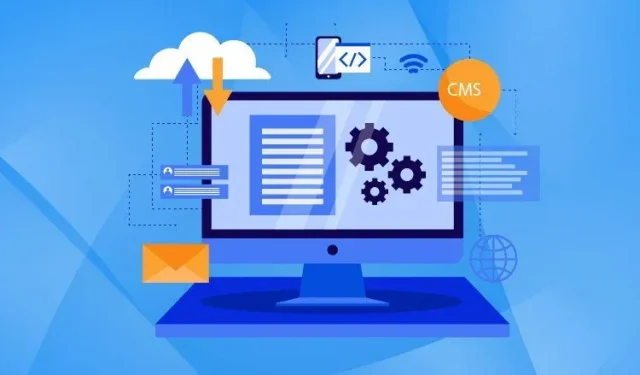
Körs din dator långsamt eftersom ditt minne reserveras mer och mer? Låt oss se varför detta händer och hur vi kan minska antalet reserverade hårdvaruminnesfönster.
Vad är hårdvarureserverat minne?
Hårdvarureserverat minne är en separat sektion av minnet dedikerat till viktiga datorfunktioner. Dessa processer ger koordination mellan CPU och extern kringutrustning som grafik, tangentbord, skrivare, etc. De är inte tillgängliga för normala dagliga processer.
Alla vill att deras enhet ska fungera som en häst. En stor del av systemets prestanda är RAM. Det ger tillfälligt lagringsutrymme för olika applikationer.
Till exempel, om du börjar spela Fortnite, kommer dina sparade kartor att kopieras från lagring till RAM. Sedan börjar du slutföra uppdrag och ditt RAM-minne går blixtsnabbt för ett snabbt spelande. Senare flyttas filerna tillbaka till lagringsenheten.
Så var passar hårdvarureserverat minne in i den här bilden? Jo, det fungerar i bakgrunden och säkerställer att de olika delarna av datorn fungerar i harmoni under den här sagan.
Hur är ledigt RAM relaterat till systemhastighet?
Enbart RAM kan bestämma effektiviteten hos ett system. Det finns två faktorer av RAM som påverkar systemhastigheten.
- Minneskapacitet: Mängden minne som kan lagras i RAM. Mätt i gigabyte.
- Minneshastighet: Detta är den hastighet med vilken RAM-minnet kan bearbeta olika program.
Som regel har en ökning av mängden minne en exponentiell effekt på systemets prestanda. Detta innebär att RAM lagrar mer data och bearbetar information snabbare.
Hur används hårdvarureserverat minne?
Bild- och videobehandling kräver en rasande hastighet. RAM-minne fungerar som en bris, så det reserverade hårdvaruminnet är för det mesta en del av det virtuella RAM-minnet som används för att optimera grafikprestanda.
Dessutom används hårdvarureserverat minne också för att lagra drivrutiner för datortillbehör som bildskärmar, tangentbord, möss och styrplattor, försedda med dedikerad lagring för att säkerställa att deras drift aldrig avbryts.
Vad är orsakerna till högt utrymme för hårdvara?
En ökning av hårdvaruutrymmet kan uppstå av olika anledningar. Det händer oftast när ditt grafikkort är föråldrat eller utformat för att använda en del av RAM-minnet för bearbetning. Buggar i BIOS kan också öka det reserverade hårdvaruminnet.
Varning
När du ser att det reserverade hårdvaruminnet har ökat till värdet av hela RAM-modulen betyder det att RAM-minnet är skadat.
RAM är en integrerad del av en dator, så skaffa en ny RAM-modul direkt!
Hur kontrollerar man hårdvarureserverat minne?
För att kontrollera hur mycket minne som är reserverat av hårdvara, gör följande:
- Öppna Aktivitetshanteraren genom att trycka på Ctrl+Skift+Esc.
- Klicka på fliken ”Prestanda”.
- Klicka slutligen på Disk.
- Leta nu efter alternativet ”Hårdvara reserverad” i det nedre högra hörnet av Aktivitetshanteraren.
Hur mycket hårdvarureserverat minne är rätt för din PC?
Ett typiskt värde för reserverat hårdvaruminne är ett par hundra megabyte. För 32-bitars system kan maximalt 3,5 GB användas. För 64-bitars system, av 16 GB RAM, är vanligtvis 1 GB RAM reserverat. Hårdvarureserverat minne mellan 1 GB och 4 GB är defekt och måste repareras.
Hur delas RAM in i olika sektioner?
Arbetsfördelningen säkerställer högre produktivitet och effektivitet i alla system. På samma sätt är olika komponenter i RAM-minnet specialiserade för specifika uppgifter. Här är en tabell som visar de olika komponenterna i RAM och deras associerade funktioner:
| Kapitel | Funktioner |
|---|---|
| Används aktivt | Används för närvarande för olika operationer |
| Utrustning reserverad | BIOS och annan kringutrustning |
| Ändrats | Processer som överförs till hårddisken för permanent lagring |
| Stå bredvid | Deltar i behandlingen av cachad data |
| Fri användning | Inte involverad i någon funktion |
Hur skiljer sig cachat minne från reserverat hårdvaruminne?
Cachen lagrar information om tidigare processer, så nästa processer är mycket snabbare. Cachen interagerar med CPU:n och bearbetas i slutändan snabbare. Å andra sidan reserverade hårdvara minne från en annan värld, som arbetar för att tillhandahålla systemets grundläggande funktionalitet.
Är det säkert att minska hårdvarureserverat minne?
I de flesta fall är det relativt säkert att minska det reserverade hårdvaruminnet. För det mesta påverkar det inte din dator negativt. Men i vissa fall kan detta störa nedladdningsproceduren.
Topp 10 lösningar för att minska hårdvarureserverat minne Windows
Här är de 10 bästa lösningarna för att minska hårdvarureserverat minne:
- Installera 64-bitarsversionen av Windows
- Fixa BIOS-inställningar
- Uppdatera BIOS och återställ till standard
- Felsökning av Windows-start
- Inaktivera automatisk RAM-virtualisering
- Uppdatera ditt register
- Skanna RAM efter fel
- Kontrollera om RAM-minnet är korrekt installerat
- Blanda RAM-moduler
- Uppdatera dina drivrutiner och Windows
Låt oss nu börja arbeta med att minska det reserverade hårdvaruminnet:
1. Installera 64-bitarsversionen av Windows.
Den maximala minnesanvändningen för 32-bitars Windows är 3,5 GB. Därför är allt minne över 3,5 GB reserverat.
Följ dessa steg för att ta reda på om din dator är ett 32-bitars eller ett 64-bitars operativsystem:
- Använd kortkommandot Windows + R för att öppna dialogrutan Kör.
- Skriv msinfo32 och tryck på Enter.
- I den högra rutan, leta efter Systemtyp om den är listad som ×86 vilket betyder att 32-bitars fönster är installerade.
- Installera nya fönster om ditt system stöder 64-bitars operativsystem.
2. Fixa BIOS-inställningarna:
Vissa BIOS-inställningar kan öka det reserverade hårdvaruminnet. För att fixa systemets BIOS, följ dessa instruktioner:
- Använd F2, F10, F12, F1 eller Del beroende på tillverkaren vid uppstart för att öppna BIOS-inställningarna.
- För en PC med ett externt dedikerat grafikkort installerat följer du sökvägen Advanced Graphics<Internt Graphics Mode<Disabled. Eller hitta On Board Graphics och inaktivera dem.
- Aktivera minneskartläggningsfunktionen. Följ sökvägen Systemkonfiguration < BIOS/Platform Configuration (RBSU) < Memory Options < Memory Remap.
- Slå på standby för rendering. Gå till Systemagent < Graphics Configuration < Pending Render (RC6)
- Stäng nu av Multi-Monitor genom att välja OnBoard Device Configuration < Intel Multi-Display < Stäng av.
- Leta reda på iGPU-minnet och ställ in det på AUTO.
- Spara alla dessa inställningar och starta om datorn.
Notera. Det vanligaste sättet att ändra BIOS-inställningar listas ovan. Du måste leta efter ett sätt att ändra dina PC-inställningar online.
3. Uppdatera BIOS och återställ inställningarna till standardinställningarna.
Fel kan visas i din dators BIOS-inställningar. Följ dessa steg för att uppdatera BIOS:
- Gå till tillverkarens webbplats och ladda ner den senaste BIOS som finns tillgänglig på ett USB-minne.
- Öppna din dators BIOS-inställningar enligt din tillverkare.
- Hitta BIOS-versionen, systeminformationen eller firmwareversionen.
- Klicka på Uppdatera BIOS på den här fliken.
- Ladda ner USB-minnet för att starta processen.
- Starta om och vänta på resultatet.
- Alternativt kan du prova att återställa BIOS-inställningarna till standardinställningarna. Oftast kan detta göras med F9- eller F5-tangenten. Men läs din dators manual eller sök på Internet efter de exakta instruktionerna för din dator.
4. Felsök Windows-start
Följ dessa steg för att få Windows-startprogrammet att använda allt tillgängligt RAM:
- Håll ned Windows-tangenten + R för att öppna Kör-menyn.
- Skriv
msconfigoch tryck på Enter för att öppna systemkonfigurationsfönstret. - På nedladdningsfliken klickar du på knappen ”Fler alternativ”.
- Avmarkera rutan bredvid Max Memory.
- Ange 1 i maxminnesinställningen
- Ange nu mängden RAM installerat på din PC i MB. 1 GB RAM är 1024 MB, så 4 GB RAM är 4096 MB och 8 GB är 8192 MB. Se till att du anger rätt värde i megabyte.
- Klicka slutligen på OK.
5. Inaktivera automatisk RAM-virtualisering.
För det första, vad är virtuellt minne? Det definieras som det utrymme som tilldelats på din dators hårddisk för att utföra funktionerna i RAM. Kort sagt, det är falskt RAM. Att inaktivera virtuellt minne för att förbättra systemets prestanda är riskabelt. Detta kan öka risken för systemfel och programkrascher. Men här är stegen för att inaktivera automatisk RAM-virtualisering:
- Tryck på Windows-tangenten och sök efter ”Avancerat”.
- Välj ”Visa avancerade systeminställningar” från menyn.
- Gå till fliken ”Avancerat” och klicka på ”Inställningar”. Ett nytt fönster för prestandaalternativ visas.
- Klicka på fliken Avancerat och klicka på Ändra under rubriken Virtuellt minne.
- Avmarkera kryssrutan Hantera automatiskt växlingsfilstorlek för alla enheter.
- Välj nu varje enhet från listan och välj ”Ingen sidfil”.
- Välj slutligen ”OK” för att spara dina ändringar.
- Starta om din dator.
Kontrollera nu om det reserverade hårdvaruminnet har minskat. Om inte, återställ ändringarna omedelbart.
6. Uppdatera registret
- Tryck på Windows-tangenten + R.
- Skriv Regedit och tryck på Enter.
- Gå nu vidare till nästa nyckel:
”HKEY_LOCAL_MACHINE\SYSTEM\CurrentControlSet\Control\Session Manager\Memory Management”
- Ställ in datavärdet på 1 och klicka på OK.
7. Skanna RAM efter fel
Defekt RAM kan öka det reserverade hårdvaruminnet många gånger över dess normala värde. Innan du börjar testa ditt RAM, använd memtest86 för att leta efter fel. Följ dessa instruktioner:
- Ladda ner memtest86 från hans hemsida.
- Ta en USB-enhet och installera programvaran på den.
- Starta USB-enhet från BIOS.
- Kör programvaran för felkontroll.
- Inspektera utrustningen i följande steg för mer information.
8. Kontrollera om RAM-minnet är korrekt installerat.
En fysisk undersökning av RAM-minnet bör utföras av en datatekniker. Men genom att vidta lämpliga försiktighetsåtgärder kan du också testa ditt RAM genom att göra följande:
- Koppla bort strömkabeln och andra kablar från datorn.
- Öppna topp- eller sidokåpan på processorn.
- CPU:n kommer att ha rektangulära chips på moderkortet.
- Koppla bort RAM-modulerna och ta bort chipsen.
- IijjAnvänd alkoholservetter för att rengöra RAM-modulerna och installera om dem.
- Placera topp- eller sidohöljet tillbaka på CPU:n och anslut kablarna.
- Slå slutligen på CPU:n för att se om felet är löst.
Säkerhetsåtgärder
- Använd alltid plasthandskar.
- Det bör inte finnas någon vätska runt arbetsbordet, eftersom det kan spillas.
- Rör inte vid några andra delar av datorn än RAM-modulerna.
9. Ordna RAM-modulerna i rätt ordning
Det reserverade hårdvaruminnet kan öka på grund av felaktig installation av RAM-moduler. En allmän tumregel när du installerar ett stort antal RAM-moduler i en dator är att de ska installeras i lika stora kortplatser i set om två, tre eller fyra moduler. Följ dessa instruktioner för att kontrollera om RAM-modulerna är korrekt installerade.
- Se manualen för ditt moderkort.
- Koppla bort strömkabeln och ta bort processorkåpan.
- Följ instruktionerna i din manual för att kontrollera om RAM-modulerna är korrekt installerade.
- Anslut kablarna tillbaka och slå på datorn.
10. Uppdatera dina drivrutiner och Windows
Att hålla dina drivrutiner uppdaterade är nyckeln till att hålla lågt reserverat hårdvaruminne. Uppdaterade drivrutiner förbättrar kommunikationen mellan kringutrustning och CPU. Att hålla Windows uppdaterat tjänar samma syfte. Så här letar du efter drivrutinsuppdateringar:
- I Windows sökfält, skriv ”Enhetshanteraren”.
- Klicka på de enheter du vill uppdatera.
- Välj ”Sök automatiskt efter uppdaterade drivrutiner”.
Följ den här sökvägen för att manuellt söka efter Windows-uppdateringar:
- Starta > Inställningar > Uppdatering och säkerhet > Windows Update och välj sedan Sök efter uppdateringar.
FAQ
Hur ändrar man RAM-inställningar i BIOS?
Tryck på Windows-tangent + R > skriv msconfig. > Tryck på Enter > tryck på OK > klicka på Avancerade alternativ > ange antalet MB du har i alternativet Maximalt minne > Spara ändringar > Starta om din dator “.
Hur kan jag starta upp min bärbara dator om den inte startar efter att ha frigjort det reserverade RAM-minnet?
Att frigöra hårdvarureserverat minne kan hindra den bärbara datorn från att starta. Starta i så fall felsäkert läge från BIOS-inställningarna. Återställ dina ändringar och försök starta om datorn.
Är det bra att rensa RAM-cachen?
Rensa RAM-cachen tar bort alla skräpfiler. Detta i sin tur snabbar upp din enhet.
Varför använder min dator bara hälften av RAM-minnet?
Att bara använda hälften av RAM-minnet kan sakta ner enhetens prestanda. Detta kan hända på grund av felaktig RAM-anslutning eller på grund av att du använder ett 32-bitarssystem.
Lämna ett svar